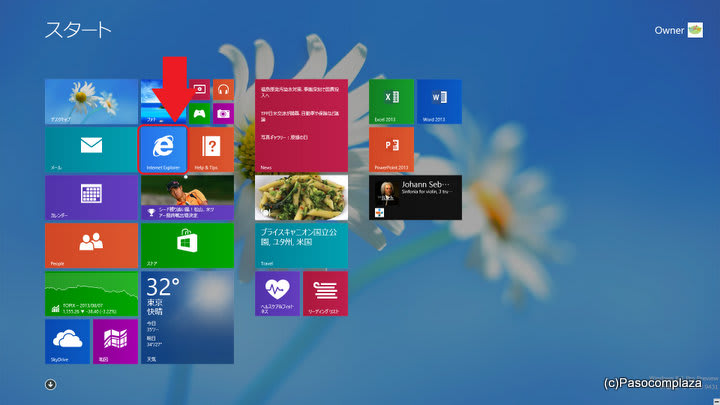日経BP社より、Windows 8.1の教科書が出版されます。
テキストを1冊作るのは、なかなかに大変なお仕事です。
DTP(表紙を除く本のデザインなど)もやっていますから
あれこれ試しては、落ち着くところに落ち着くまでが時間がかかります。
タッチでもマウスでも操作できるように工夫してみました。
またテキストの文面にするのに、間違いがあってはいけないので
何度も何度も何度も検証します。
教室の先生方にもご協力いただいて、無事にこうして形になりました。
ありがとうございます。
Windows 8.1のテキストのために、Windows 8.1ばかりを使っていると
これはこれでとてもおもしろいものですね。
また、テキスト作成の作業をしていると、Wordはなかなかすぐれた文書作成ソフト
であるなあ、といつも思います。
また、今年のエンジョイコースのカレンダーのように、デザイン重視の
文書にも使えます。
こういったことはまだまだタブレットではできないし、タブレットでやろう
という気にはなりません。
こういうのはパソコンが向いているようです。現段階ではね。
★教室のホームページはこちらをクリック
★教室のFacebookはこちらをクリック
★★はじめてのスマートフォン講座/iPad講座へのお問い合わせはこちらまで
パソコムプラザ新浦安 047-305-6200
★★★ブログランキング参加中。
★★★★やさしく学べる教科書シリーズも発売中
 | やさしく学べるWindows 8.1スクール標準教科書 |
| 著者:増田由紀 | |
| 日経BP社 |
★★★★★「家族とつながるiPad」
 | 「家族とつながる iPad 使いこなしガイド メールやLINE、ネット検索がすぐできる」 |
| 著者:増田由紀 | |
| ソフトバンククリエイティブ |